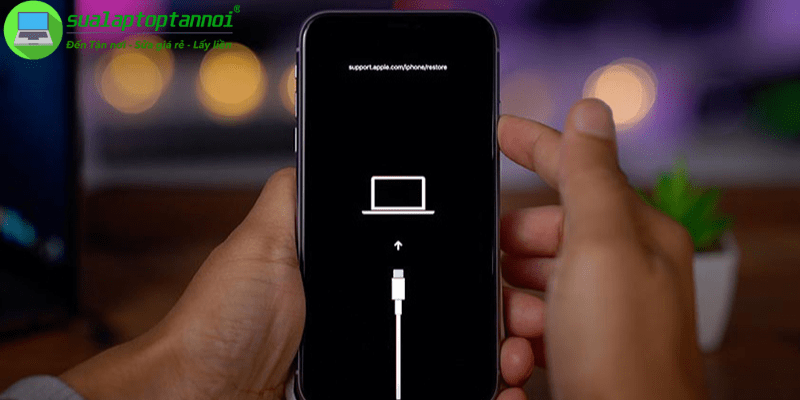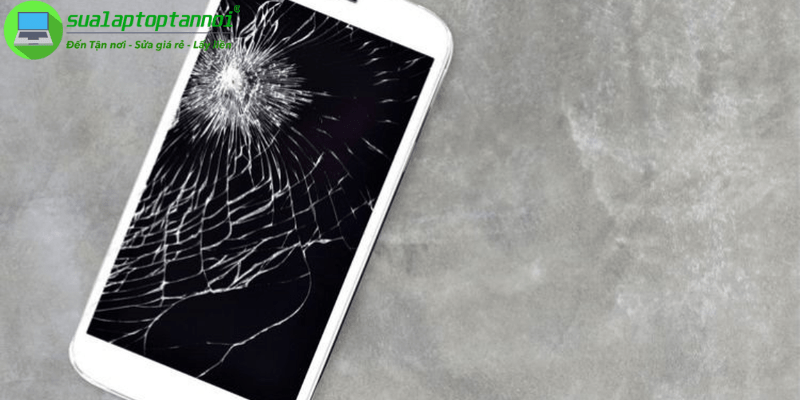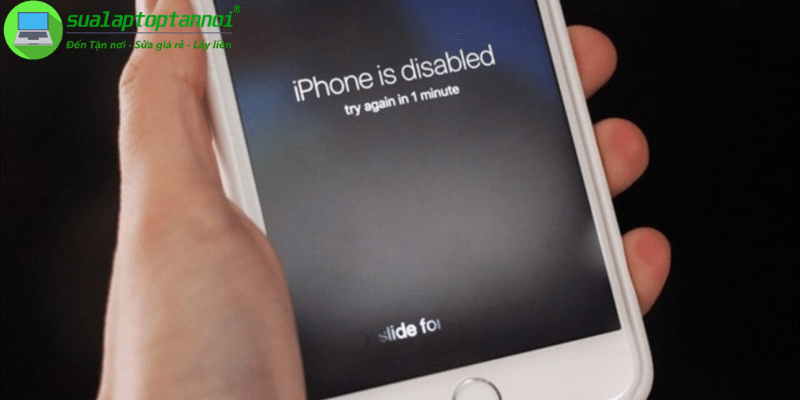Tìm hiểu cách sửa iPhone bị mất nguồn là nhu cầu cấp thiết khi thiết bị đột ngột tắt ngấm, không thể khởi động. Người dùng thường đối mặt với tình huống màn hình đen sì, không phản hồi dù đã cắm sạc, gây gián đoạn liên lạc và công việc quan trọng. Tình trạng này có thể xuất phát từ nhiều nguyên nhân khác nhau, bao gồm sự cố pin, lỗi hệ điều hành iOS, hoặc thậm chí là hư hỏng phần cứng bên trong.
Việc chẩn đoán chính xác ban đầu là yếu tố then chốt để xác định hướng xử lý phù hợp và hiệu quả nhất. Nếu không xác định đúng nguyên nhân, người dùng có thể áp dụng các biện pháp sửa chữa không cần thiết, tốn kém hoặc làm tình trạng thiết bị trở nên tồi tệ hơn. Ba nhóm nguyên nhân chính gồm Pin/Sạc, Phần mềm, và Phần cứng đã bao quát hầu hết các trường hợp mất nguồn của iPhone.
Xác định nguyên nhân khiến iPhone không lên nguồn

Trước khi bắt tay vào sửa chữa, hiểu rõ tại sao iPhone của bạn bị mất nguồn là bước quan trọng đầu tiên. Việc xác định đúng nguyên nhân không chỉ giúp bạn áp dụng biện pháp phù hợp mà còn tiết kiệm thời gian, chi phí sửa chữa. Đa số trường hợp iPhone mất nguồn thường rơi vào một trong ba nhóm nguyên nhân chính sau đây.
Pin và bộ sạc gặp vấn đề
Vấn đề về pin và bộ sạc là nguyên nhân phổ biến nhất khiến iPhone không thể khởi động. Sau một thời gian sử dụng, pin có thể bị chai hoặc xuống cấp nghiêm trọng, không còn khả năng duy trì đủ điện áp cho thiết bị hoạt động. Pin lithium-ion trong iPhone có tuổi thọ giới hạn, thường mất khoảng 500 chu kỳ sạc trước khi hiệu suất bắt đầu giảm đáng kể. Ngoài ra, nhiệt độ môi trường cao hoặc thấp cũng ảnh hưởng đến tuổi thọ và hiệu suất của pin. Khi pin cạn kiệt hoàn toàn, iPhone sẽ cần ít nhất 15-30 phút sạc trước khi có thể khởi động lại.
Đây là quá trình “kích” pin, trong đó dòng điện sạc ban đầu thấp để đảm bảo an toàn cho pin. Nhiều người thường mắc sai lầm khi nghĩ rằng thiết bị sẽ bật ngay lập tức sau khi cắm sạc, trong khi thực tế pin đã quá yếu và cần thời gian để tích tụ đủ năng lượng.
Bên cạnh đó, việc sử dụng bộ sạc, cáp sạc không chính hãng hoặc bị hỏng cũng là nguyên nhân phổ biến. Cổng sạc bị bẩn, ẩm ướt hoặc oxy hóa sẽ cản trở quá trình sạc và khiến iPhone không nhận được nguồn điện. Sử dụng sạc hoặc cáp không đạt chuẩn MFi (Made for iPhone) có thể gây ra dòng điện không ổn định, dẫn đến việc sạc chập chờn, nóng máy, hoặc thậm chí gây hại cho IC sạc và các linh kiện bên trong. Chuẩn MFi đảm bảo rằng các phụ kiện đã được Apple kiểm định về chất lượng và an toàn.
Ngoài ra, cổng sạc Lightning cũng có thể bị bụi bẩn, xơ vải, ẩm hoặc oxy hóa chân tiếp xúc, gây ra các vấn đề như sạc không ổn định, không nhận sạc hoặc báo lỗi phụ kiện. Để khắc phục, hãy vệ sinh cổng sạc một cách nhẹ nhàng bằng bàn chải mềm hoặc tăm nhựa, tránh sử dụng vật kim loại để không làm hỏng các chân tiếp xúc bên trong.
Lỗi phần mềm và xung đột iOS
Phần mềm đóng vai trò quan trọng không kém trong việc duy trì hoạt động bình thường của iPhone. Các lỗi phần mềm thường xuất hiện sau khi cập nhật iOS hoặc cài đặt ứng dụng không tương thích. Hệ điều hành iOS đôi khi gặp xung đột nghiêm trọng khiến máy bị treo hoặc rơi vào trạng thái “bootloop” – liên tục khởi động lại nhưng không vào được màn hình chính. Trong một số trường hợp, iPhone có thể tự động rơi vào chế độ Recovery hoặc DFU (Device Firmware Update) khi gặp lỗi phần mềm nặng. Những lý do như quá trình cài đặt iOS bị gián đoạn, phiên bản beta không ổn định, hoặc iOS không tương thích với phần cứng cũ đều có thể gây ra các sự cố nghiêm trọng này.
Các xung đột giữa các ứng dụng hoặc tình trạng tràn bộ nhớ cũng có thể dẫn đến việc iPhone đột ngột tắt nguồn và không khởi động lại được, đặc biệt là trên những thiết bị đã sử dụng lâu năm. Ứng dụng chạy ngầm sử dụng quá nhiều tài nguyên hệ thống như RAM và CPU có thể gây ra xung đột, khiến hệ điều hành không thể duy trì hoạt động ổn định.
Bên cạnh đó, khi bộ nhớ trong đầy hoặc gần đầy, iOS không còn đủ không gian để thực hiện các tác vụ cần thiết, như swap file, dẫn đến việc hệ điều hành không thể hoạt động hiệu quả và gây treo máy hoặc sập nguồn. Để giải quyết các vấn đề này, người dùng có thể cần thực hiện các bước khắc phục phần mềm như khởi động lại máy, cập nhật iOS, hoặc khôi phục hệ điều hành từ máy tính.
Hư hỏng phần cứng nghiêm trọng
Nếu iPhone của bạn từng bị rơi, va đập mạnh hoặc tiếp xúc với nước trước khi mất nguồn, rất có thể đã xảy ra hư hỏng phần cứng. Các tác động vật lý này thường là nguyên nhân hàng đầu gây hỏng phần cứng, ảnh hưởng trực tiếp đến các linh kiện bên trong thiết bị. IC nguồn – chip điều khiển nguồn điện, là “trái tim” cung cấp năng lượng cho toàn bộ thiết bị. Khi IC nguồn bị hỏng, iPhone sẽ không thể nhận điện từ pin hoặc sạc ngoài, dẫn đến tình trạng không lên nguồn. Hơn nữa, hiện tượng iPhone nóng bất thường khi cắm sạc, ngay cả khi không lên nguồn, có thể là dấu hiệu của chạm chập điện hoặc hỏng IC nguồn, tiềm ẩn nguy cơ cháy nổ nếu không được xử lý kịp thời.
Mainboard (bo mạch chủ) là bộ não chứa các chip và đường mạch quan trọng, chịu trách nhiệm điều khiển mọi hoạt động của iPhone. Khi mainboard bị chạm chập do va đập hoặc ẩm ướt, các đường mạch có thể bị đứt hoặc linh kiện bị hỏng, gây ra những sự cố phức tạp và đòi hỏi sửa chữa chuyên nghiệp. Dây flex kết nối các thành phần bên trong như màn hình, pin, nút bấm có thể bị đứt hoặc lỏng sau khi thiết bị bị rơi từ độ cao, dẫn đến việc máy không lên nguồn hoặc mất hiển thị. Những hư hỏng này thường không thể tự sửa chữa tại nhà và cần sự can thiệp của các kỹ thuật viên chuyên nghiệp để thay thế hoặc sửa chữa các linh kiện bị hư hỏng.
Cách sửa iPhone bị mất nguồn hiệu quả tại nhà

Đừng quá lo lắng khi iPhone của bạn đột nhiên không lên nguồn! Phần lớn các trường hợp có thể được khắc phục bằng một số biện pháp đơn giản tại nhà mà không cần đến sự can thiệp từ thợ sửa chuyên nghiệp. Khả năng tự khắc phục thành công không chỉ giúp bạn tiết kiệm thời gian chờ đợi mà còn giảm thiểu chi phí sửa chữa không cần thiết. Hãy thực hiện tuần tự các bước sau đây, từ đơn giản đến phức tạp, để tìm ra cách sửa iPhone bị mất nguồn hiệu quả nhất.
Kiểm tra và thử lại bộ sạc
Bước đầu tiên và đơn giản nhất là kiểm tra bộ sạc của bạn. Sử dụng bộ sạc và cáp chính hãng Apple hoặc đã được chứng nhận MFi (Made for iPhone) là hành động cần thiết để đảm bảo chất lượng và an toàn cho thiết bị. Sạc bằng các phụ kiện không đạt chuẩn có thể không cung cấp đủ điện năng hoặc cung cấp dòng điện không ổn định, dẫn đến việc iPhone không nhận được nguồn điện hoặc sạc chập chờn.
Hãy thử cắm iPhone vào nhiều nguồn điện khác nhau như ổ cắm tường khác, cổng USB trên máy tính, hoặc sạc dự phòng để loại trừ khả năng nguồn điện hoặc ổ cắm gặp vấn đề. Việc này giúp bạn xác định xem sự cố có nằm ở bộ sạc hay không. Để iPhone sạc ít nhất 30 phút liên tục, đặc biệt nếu thiết bị đã hết pin hoàn toàn, để đảm bảo pin có đủ thời gian tích tụ năng lượng cần thiết để khởi động lại.
Đồng thời, đừng quên kiểm tra và vệ sinh cổng sạc Lightning bằng cách nhẹ nhàng dùng bàn chải mềm hoặc tăm nhựa để loại bỏ bụi bẩn, xơ vải, hoặc các chất cản trở khác. Bụi bẩn và xơ vải có thể gây ra việc sạc không ổn định hoặc không nhận sạc. Tuyệt đối không sử dụng vật kim loại như kim tự tháp, kẹp giấy hay bất kỳ vật gì có cạnh sắc để tránh làm hỏng các chân tiếp xúc bên trong cổng sạc. Nếu cổng sạc bị ẩm hoặc bị oxy hóa, bạn có thể để thiết bị khô hoàn toàn trước khi thử sạc lại, hoặc sử dụng bình không khí nén để thổi sạch cổng sạc một cách nhẹ nhàng và an toàn.
Thực hiện Hard Reset (khởi động cứng)
Hard Reset là biện pháp hiệu quả để khắc phục các lỗi phần mềm tạm thời khiến iPhone bị treo hoặc không phản hồi. Phương pháp này không làm mất dữ liệu và có thể thực hiện ngay cả khi màn hình điện thoại đen sì. Hard Reset giúp buộc hệ thống khởi động lại hoàn toàn, xóa bộ nhớ tạm (RAM) và giải quyết các xung đột phần mềm nhỏ, treo ứng dụng hoặc lỗi hệ điều hành tạm thời đang ngăn máy bật lên. Đây khác với Factory Reset (khôi phục cài đặt gốc), vì Hard Reset chỉ khởi động lại hệ thống mà không xoá dữ liệu cá nhân trên thiết bị.
Cách thực hiện Hard Reset khác nhau tùy theo dòng iPhone:
- iPhone 8, X, XR, XS, 11, 12, 13, 14, 15 và SE (2nd gen trở lên): Nhấn và thả nhanh nút Tăng âm lượng → Nhấn và thả nhanh nút Giảm âm lượng → Nhấn và giữ nút Nguồn cho đến khi logo Apple xuất hiện.
- iPhone 7/7 Plus: Nhấn đồng thời và giữ nút Giảm âm lượng và nút Nguồn trong khoảng 10-15 giây cho đến khi logo Apple xuất hiện.
- iPhone 6s, SE (1st gen) trở xuống: Nhấn đồng thời và giữ nút Home và nút Nguồn trong khoảng 10-15 giây cho đến khi logo Apple xuất hiện.
Khi thực hiện Hard Reset, hãy kiên nhẫn chờ đợi trong quá trình khởi động lại, vì đôi khi iPhone cần thời gian để khởi tạo và tải lại hệ thống. Nếu thử lần đầu không được, bạn có thể thực hiện lại 1-2 lần nữa để đảm bảo thành công. Phương pháp này an toàn cho dữ liệu của bạn, vì nó không xoá bất kỳ thông tin cá nhân hay ứng dụng nào đã được cài đặt trên thiết bị. Nếu Hard Reset không giải quyết được vấn đề, bạn nên chuyển sang các bước khắc phục phức tạp hơn như sử dụng máy tính để phục hồi phần mềm.
Nếu các phương pháp cơ bản trên không hiệu quả, bạn cần tiến đến các biện pháp nâng cao hơn bằng cách sử dụng máy tính để khôi phục phần mềm cho iPhone. Tiếp theo là cách sửa iPhone bị mất nguồn hiệu quả khi nghi ngờ lỗi phần mềm nghiêm trọng hoặc iOS bị hỏng.
Kết nối với iTunes hoặc Finder
Đầu tiên, bạn cần chuẩn bị một máy tính có cài đặt iTunes (đối với Windows hoặc macOS Mojave trở xuống) hoặc Finder (macOS Catalina trở lên). Đảm bảo phần mềm được cập nhật lên phiên bản mới nhất để tránh các lỗi không mong muốn và đảm bảo khả năng tương thích với thiết bị của bạn. Máy tính cũng nên có kết nối Internet ổn định để tải xuống firmware mới nhất nếu cần thiết.
Kết nối iPhone với máy tính bằng cáp Lightning chính hãng và mở iTunes hoặc Finder. Máy tính có thể nhận diện iPhone ngay cả khi màn hình vẫn đen, miễn là phần cứng của thiết bị vẫn hoạt động bình thường. Nếu máy tính không nhận diện iPhone, hãy thử thay đổi cổng USB hoặc cáp kết nối để loại trừ khả năng sự cố nằm ở phần cáp hoặc cổng USB. Đồng thời, đảm bảo rằng máy tính đã nhận diện thiết bị bằng cách kiểm tra trong iTunes hoặc Finder.
Nếu iPhone được nhận diện, bạn có thể thử chọn tùy chọn “Update” (Cập nhật) trước để cài đặt lại iOS mà không làm mất dữ liệu. Tùy chọn này sẽ thử cập nhật hệ điều hành mà không xoá bất kỳ dữ liệu cá nhân nào trên thiết bị của bạn, giúp khắc phục các lỗi phần mềm nhẹ. Tuy nhiên, trong nhiều trường hợp nghiêm trọng, bạn sẽ cần đưa iPhone về chế độ Recovery để tiến hành khôi phục hệ điều hành. Nếu tùy chọn “Update” không khắc phục được sự cố, hãy chuyển sang bước tiếp theo để sử dụng chế độ Recovery Mode.
Sử dụng chế độ Recovery Mode
Chế độ Recovery (Phục hồi) cho phép máy tính can thiệp sâu hơn vào hệ thống của iPhone để cài đặt lại iOS khi thiết bị gặp lỗi nghiêm trọng. Đây là môi trường đặc biệt của iBoot (bộ nạp khởi động của iPhone) cho phép iTunes/Finder giao tiếp với thiết bị để sửa lỗi firmware nghiêm trọng, ngay cả khi iOS không thể khởi động bình thường. Recovery Mode khác với DFU Mode, vốn yêu cầu thao tác kỹ thuật phức tạp hơn và thường không cần thiết cho người dùng cơ bản.
Để đưa iPhone vào chế độ Recovery, hãy làm theo các bước sau:
- Tắt iPhone hoàn toàn (nếu có thể).
- Kết nối cáp Lightning với máy tính nhưng chưa cắm vào iPhone.
- Nhấn và giữ nút tương ứng với dòng máy của bạn (tương tự như khi Hard Reset) và đồng thời cắm cáp vào iPhone.
- Tiếp tục giữ nút cho đến khi màn hình hiển thị biểu tượng kết nối iTunes hoặc máy tính.
Khi iPhone đã vào chế độ Recovery, iTunes hoặc Finder sẽ hiển thị thông báo phát hiện iPhone đang ở chế độ phục hồi và cung cấp tùy chọn “Update” hoặc “Restore”. Chọn “Update” sẽ cố gắng cài đặt lại iOS mà không xóa dữ liệu, phù hợp với các lỗi phần mềm nhẹ. Nếu “Update” không thành công hoặc bạn phải chọn “Restore”, quá trình này sẽ tải firmware mới nhất từ Apple về, xóa sạch iPhone và cài đặt lại iOS mới hoàn toàn, phù hợp với các lỗi phần mềm nặng nhưng sẽ làm mất toàn bộ dữ liệu trên thiết bị nếu bạn chưa có bản sao lưu trước đó. Vì vậy, hãy đảm bảo bạn đã sao lưu dữ liệu quan trọng trước khi tiến hành Restore. Quá trình tải và cài đặt có thể mất một thời gian, hãy kiên nhẫn chờ đợi cho đến khi hoàn thành.
Khi nào cần đến trung tâm sửa chữa chuyên nghiệp?
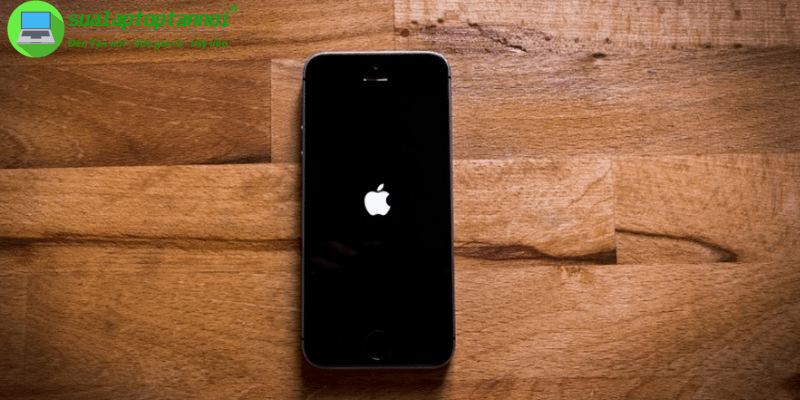
Mặc dù nhiều trường hợp có thể sử dụng cách sửa iPhone bị mất nguồn tại nhà, nhưng vẫn có những tình huống đòi hỏi sự can thiệp của chuyên gia. Việc nhận biết sớm các dấu hiệu hư hỏng phần cứng nghiêm trọng sẽ giúp bạn tiết kiệm thời gian và tránh các thao tác có thể gây hại thêm cho thiết bị. Đặc biệt, khi gặp các vấn đề liên quan đến phần cứng và các biện pháp khắc phục tại nhà không hiệu quả, việc tìm đến trung tâm sửa chữa chuyên nghiệp là điều cần thiết.
Dấu hiệu hỏng phần cứng nghiêm trọng
Nếu iPhone của bạn xuất hiện một trong các dấu hiệu sau đây, rất có thể đã xảy ra hư hỏng phần cứng cần được sửa chữa chuyên nghiệp:
- iPhone nóng bất thường khi cắm sạc, ngay cả khi không lên nguồn. Đây có thể là dấu hiệu của chạm chập điện hoặc hỏng IC nguồn, tiềm ẩn nguy cơ cháy nổ nếu không được xử lý kịp thời. Sự nóng ran này khác với việc ấm lên bình thường khi sạc, và có thể cho thấy sự cố nghiêm trọng trong việc quản lý nguồn điện của thiết bị.
- Thiết bị không được nhận diện khi kết nối với máy tính, và iTunes/Finder không phát hiện iPhone ngay cả khi ở chế độ Recovery. Điều này thường cho thấy vấn đề nghiêm trọng với bo mạch chủ hoặc IC nguồn, khiến máy tính không thể giao tiếp với thiết bị. Đây là dấu hiệu của hư hỏng phần cứng mà người dùng thường không thể tự khắc phục được.
- iPhone từng bị rơi từ độ cao, va đập mạnh hoặc tiếp xúc với nước trước khi mất nguồn. Các tác động vật lý này thường gây ra hư hỏng phần cứng mà người dùng không thể tự sửa chữa. Các linh kiện bên trong như mainboard, dây flex, hoặc các chip quan trọng có thể bị hỏng hoặc bị lỏng sau các va đập mạnh hoặc tiếp xúc với chất lỏng, dẫn đến tình trạng mất nguồn trì trệ và phức tạp.
Tìm đến trung tâm bảo hành uy tín
Khi phải tìm đến dịch vụ sửa chữa chuyên nghiệp, việc lựa chọn đúng địa chỉ là cực kỳ quan trọng để đảm bảo chất lượng và bảo vệ thiết bị của bạn. Ưu tiên các trung tâm bảo hành chính hãng Apple hoặc các Apple Authorized Service Provider (AASP) nếu iPhone của bạn vẫn trong thời gian bảo hành. Những trung tâm này sử dụng linh kiện chính hãng, có kỹ thuật viên đào tạo bài bản và tuân thủ quy trình sửa chữa chuẩn của Apple, đảm bảo rằng thiết bị của bạn được xử lý một cách an toàn và hiệu quả. Tuy nhiên, họ có thể có chi phí cao hơn và chỉ nhận sửa chữa máy còn/hết bảo hành ít.
Nếu iPhone của bạn đã hết bảo hành, hãy tìm đến các trung tâm sửa chữa được Apple ủy quyền hoặc các cửa hàng sửa chữa uy tín với thâm niên hoạt động lâu dài và đánh giá tốt từ khách hàng. Đảm bảo rằng trung tâm sửa chữa bạn chọn có quy trình minh bạch, cho phép bạn theo dõi quá trình sửa chữa và cung cấp bảo hành sau sửa chữa để đảm bảo sự an tâm về chất lượng dịch vụ.
Quy trình sửa chữa chuyên nghiệp nên bao gồm việc tiếp nhận máy, kiểm tra sơ bộ, báo lỗi và chi phí dự kiến, khách hàng đồng ý mới sửa, cho phép ký tên lên linh kiện (nếu cần), và cung cấp biên nhận rõ ràng. Sự minh bạch trong quy trình giúp tránh tình trạng luộc đồ, thay linh kiện kém chất lượng hoặc bị dán ghép các linh kiện lô, tay nghề kém. Ngoài ra, hãy hỏi về chế độ bảo hành sau sửa chữa để đảm bảo rằng nếu sự cố tái diễn, bạn sẽ được hỗ trợ kịp thời.
Chi phí sửa chữa phụ thuộc vào nguyên nhân hư hỏng, dao động từ 500.000đ đến vài triệu đồng tùy vào linh kiện cần thay thế và mức độ phức tạp của sự cố. Hãy cảnh giác với những nơi báo giá quá thấp, vì họ có thể sử dụng linh kiện kém chất lượng hoặc không đảm bảo quy trình sửa chữa đúng chuẩn. Tốt nhất, bạn nên tham khảo giá từ vài trung tâm sửa chữa uy tín trước khi quyết định chọn nơi sửa chữa phù hợp nhất với nhu cầu và ngân sách của mình.
Kết luận
Hiểu và áp dụng đúng cách sửa iPhone bị mất nguồn giúp bạn nhanh chóng khắc phục sự cố và tiết kiệm chi phí sửa chữa không cần thiết. Bắt đầu từ những biện pháp đơn giản như kiểm tra sạc, thực hiện Hard Reset và sử dụng Recovery Mode trước khi nghĩ đến việc tìm kiếm dịch vụ sửa chữa chuyên nghiệp. Sự kiên nhẫn và phương pháp tiếp cận có hệ thống sẽ giúp bạn xác định chính xác nguyên nhân và áp dụng giải pháp phù hợp.
Nếu đã thử mọi cách sualaptoptannoi.net hướng dẫn mà iPhone vẫn không khởi động, đừng ngần ngại tìm đến các trung tâm bảo hành uy tín để được hỗ trợ kịp thời và chuyên nghiệp. Việc lựa chọn đúng cách sửa chữa không chỉ giúp thiết bị của bạn hoạt động trở lại mà còn kéo dài tuổi thọ và đảm bảo an toàn sử dụng trong tương lai.